本機にゲームなどのアプリケーションやセーブデータを取り込んだり、パソコン(Windows/Mac)に書き出したりできます。
あらかじめ次のことをしておく必要があります。
- PCH-1000シリーズでは、PS Vita専用のメモリーカードをセットしておく
- 本機にSony Entertainment Networkのアカウントを登録しておく
- パソコンをインターネットに接続しておく
- パソコンに、コンテンツ管理アシスタント for PlayStation®をダウンロード/インストールしておく
次のWebサイトからダウンロードできます。
http://cma.dl.playstation.net/cma/
- 1.
- パソコンで、コンテンツ管理アシスタントが起動しているかどうかを確認する。
- Windowsの場合:
パソコンのタスクトレイで確認できます。 
- Macの場合:
Macのメニューバーエクストラで確認できます。 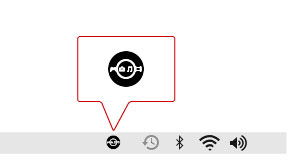
- 2.
- 本機で、
 (コンテンツ管理)>[コンテンツをコピーする]を選ぶ。
(コンテンツ管理)>[コンテンツをコピーする]を選ぶ。 - 3.
 (パソコン)を選び、
(パソコン)を選び、 (USBケーブル)または
(USBケーブル)または (Wi-Fi)を選ぶ。
(Wi-Fi)を選ぶ。
Wi-Fiで接続するときは、コンテンツ管理アシスタントの[ネットワーク接続設定]で[ネットワークを使ってPS VitaまたはPS TVと接続する]のチェックボックスにチェックを付け、パソコンと本機を機器登録する必要があります。詳しくは、「Wi-Fiを使ってデータ転送をする(パソコン)」をご覧ください。- 4.
- [
 パソコン →
パソコン →  PS Vita]または[
PS Vita]または[ PS Vita →
PS Vita →  パソコン]を選ぶ。
パソコン]を選ぶ。 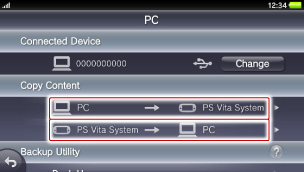
- 5.
- [アプリケーション]を選ぶ。
コピー/削除したいコンテンツが含まれるカテゴリーを選びます。 - 6.
- コピー/削除したいコンテンツのチェックボックスにチェックを付け、[コピー]/[削除]を選ぶ。
- PlayStation®Vita規格ソフトウェアの例:

- セーブデータや追加データなど、関連データをメモリーカード*に保存するタイプのPlayStation®Vitaカードのゲームでは、メモリーカード*に保存されたデータだけがコピー/削除されます。PS Vitaカードに保存されているゲームのデータはコピー/削除できません。
- *
- PCH-1000シリーズでは、PS Vita専用のメモリーカードをセットしておく必要があります。
- PlayStation®Storeからダウンロードしたコンテンツは、利用できる機器の台数が決められている場合があります。利用するには機器認証の設定をする必要があります。
 (視聴年齢制限コンテンツ)は、コピーはできますが、コピー先で再生するにはペアレンタルコントロールの設定を解除する必要があります。
(視聴年齢制限コンテンツ)は、コピーはできますが、コピー先で再生するにはペアレンタルコントロールの設定を解除する必要があります。- コンテンツの種類によっては、コピー/削除できない場合があります。
- アプリケーションデータはホーム画面で削除することもできます。ホーム画面をタッチアンドホールドし、編集モードにすると削除できます。アイコンを削除すると、そのアプリケーションに関連するすべてのデータが削除されます。